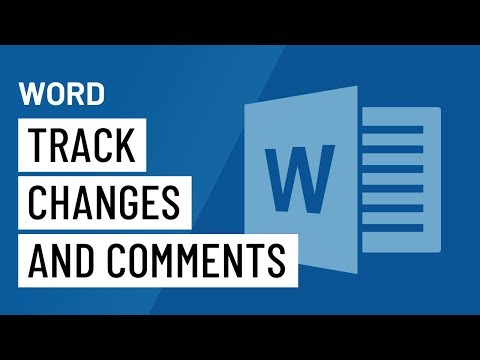Bendradarbiavimas internete yra paslauga, kurią naudodami jūs ir jūsų kolegos gali dirbti tuo pačiu dokumentu. Paprastai dokumentas automatiškai išsaugomas, o kitiems bendraautoriams atlikti pakeitimai yra matomi per kelias sekundes. Tai leidžia lengviau dirbti su dokumentais naudojant debesų technologijas. "Microsoft Office 2016" įgalino bendradarbiavimą realiuoju laiku, tai funkcija, kuri rinkoje atrodytų gana sėkminga. Jis prasidėjo, leidžiant bendrai kurti "Word" darbalaukio versiją, o dabar "Live" bendradarbiavimas buvo pagrindinis "Microsoft Office" postūmis. Vietoj to, dauguma vartotojų visiškai pakeitė internetinį bendradarbiavimą, o ne kurdami ir dalindami dokumentus el. Paštu.
Bendras autorius ir bendradarbiavimas Excel
Norėdami pradėti komandinį bendradarbiavimą ir bendradarbiavimą naudojant "Excel", galite naudoti šiuos veiksmus:
1] Įsitikinkite, kad turite naujausią "Windows" ir "Office 365" prenumeratos versiją. Jūs naudojate šiuos failų formatus:.xlsm,.xlsx arba.xlsb failus. Jei turite kitokį formatą, galite jį pakeisti, atidarę failą, spustelėkite Failas> Išsaugoti kaip> Naršyti> Išsaugoti As Įveskite, tada pakeiskite formatą į taikomus tipus.
Jei neturite prenumeratos, vis tiek galite bendradarbiauti kurdami dokumentus internete prisijungdami prie savo asmeninio "OneDrive". Tačiau funkcionalumas yra ribotas.
2] Sukurkite arba įkelkite darbalapį SharePoint, OneDrive, arba OneDrive for Business.
3] Jei pasirinkote įkelti failą, tiesiog spustelėkite failo pavadinimą, o knygelė bus atidaryta naujoje naršyklėje.
4] Paspauskite ant Redaguoti "Excel" pasirinkimas. Jei gausite raginimą pasirinkti "Excel" versiją, pasirinkite Excel 2016.
5] Kai failas atsidaro ir jūs matote, kad jis vis dar yra Apsaugotas vaizdas, tiesiog spustelėkite Įgalinti redagavimą kad galėtumėme keisti failą.
6] Paspauskite Dalintis mygtukas, esantis viršutiniame dešiniajame lango kampe. Viduje konors Kviesti žmones laukelyje tiesiog įveskite savo komandos narių el. pašto adresus, su kuriais norite bendradarbiauti. Atskirkite kiekvieną el. Pašto adresą su pusiau dvitaškiu. Pasirinkite Galima redaguoti tada spustelėkite mygtuką Dalintis mygtukas.

7] Žmonės, su kuriais jūs bendrinote failą, gaus el. Laišką su nuoroda į failą ir galėsite jį atidaryti. Norėdami bendraautorius, jie turi spustelėti Redaguoti knygą tada pasirinkite Redaguoti "Excel".
8] Kai atidarysite failą, viršutiniame dešiniajame "Excel" lango kampe pamatysite savo pakviesto bendradarbio asmenybę ar paveikslėlius. Paprastai jie pasirodo su savo išsaugota nuotrauka, avataru ar raidėmis G tai reiškia "svečias" arba jų vardų inicialai, jei nėra pasirinktų profilių vaizdų. Jūsų parinktys bus pažymėtos žalia, o kitų žmonių pasirinkimas bus kitokių spalvų, kaip mėlyna, raudona, geltona arba violetinė spalva.

Automatiškai išsaugokite kartu su MS Excel
Automatinis išsaugojimas - tai funkcija, įjungta pagal numatytuosius nustatymus visuose bendrovei skirtose dokumentuose arba kituose "OneDrive" dokumentuose. Jis saugo dokumento pakeitimus sekundėmis, kartais sekundės dalimi.
Kitų naudotojų pasirinkimai
Vartotojai, naudojantys "Microsoft Excel" arba "Excel" internetu, galės pamatyti kitus naudotojus sąraše viršuje. Kitų naudotojų pasirinkimai ir tekstas būtų matomi skirtingomis spalvomis. Vartotojai, turintys kitų MS Excel versijų, negalėtų naudoti šios funkcijos.
Pranešimai "Atnaujinti rekomenduojami" ir "Siuntimas nepavyko"
Jei gaunate šiuos klaidos pranešimus, kai automatiškai išsaugomas, o juodraščiai nėra neišsaugomi, galite perskaityti nuorodą kitame skirtuke ir paspausti Enter. Nepamiršk tai padaryti, kai tik esate tikri, kad prisijungęs internetas.
Du vartotojai pakeičia tą patį dokumentą
Kai du vartotojai pakeičia tą patį, automatiškai išsaugodami arba spustelėję Išsaugoti, išsaugomi naujausi pakeitimai. Kad būtų lengviau, programa "Excel" internete leidžia komentuoti ir aptarti šį klausimą tarp vartotojų. Tai veikia kaip pokalbių laukelis.
Skaityk toliau: "Excel" patarimai ir gudrybės.